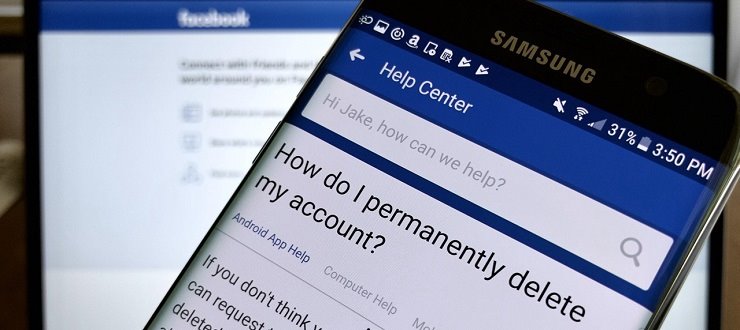
پاک کردن اکانت فیسبوک (Facebook) کار بسیار سادهای است و ظرف چند دقیقه قابل انجام خواهد بود، اما با این حال ممکن است برخی کاربران دقیقا با نحوه انجام این کار آشنا نباشند یا بخواهند از حذف صحیح اکانت خود اطمینان حاصل کنند. اگر شما هم از این دسته افراد هستید، این مقاله اختصاصی را از دست ندهید. در این مقاله میخواهیم به آموزش پاک کردن اکانت فیسبوک یا دیلیت اکانت Facebook بپردازیم. با فروشگاه اینترنتی هدف همراه باشید.
مقدمه
فیسبوک یکی از اولین شبکه های اجتماعی بود که توانست مفهوم ارتباطات در این حوزه را به شکلی متفاوت و بهتر برای کاربران نمایان سازد. این شبکه اجتماعی هم اکنون هم از پرطرفدارترین و پرکاربرترین شبکه های اجتماعی موجود به شمار میرود و احتمالا شما هم در آن حداقل یک اکانت یا حساب کاربری دارید. در برخی مواقع ممکن است بنا به دلایل مختلف تمایل داشته باشید که اکانت فیسبوک خود را حذف یا دیلیت کنید، اما انجام این کار چطور امکانپذیر خواهد بود؟ خوشبختانه پاک کردن اکانت فیسبوک پروسه بسیار سادهای را به همراه دارد و خیلی پردردسر نیست.
قبل از هر چیز باید بگوییم که حذف اکانت Facebook به دو طریق قابل انجام خواهد بود. در روش اول اکانت به صورت موقت غیر فعال میشود و هر زمان کاربر تمایل داشته باشد میتواند با لاگین (login) مجدد در آن، اکانت را فعال کند. این روش دیلیت اکانت فیسبوک (Facebook) زمانی مناسب است که احتمال دهید در آینده دوباره قصد استفاده از اکانت خود را داشته باشید. اما روش دوم دیلیت یا حذف اکانت فیسبوک مربوط به حالتی میشود که اکانت شما به صورت دائمی حذف خواهد شد و متاسفانه یا خوشبختانه بعد از حذف دائم و کامل امکان فعال کردن دوباره اکانت و دسترسی به اطلاعات آن وجود ندارد.
پس غیر فعال سازی یا حذف اکانت فیسبوک به دو شیوه موقت و دائمی قابل انجام است و شرایطی مشابه با شرایط حذف اکانت اینستاگرام دارد که در مقاله "آموزش تصویری دیلیت اکانت اینستاگرام (موقت و دائمی)" به آموزش آن پرداخته بودیم. در ادامه این مقاله اختصاصی هر دو روش پاک کردن اکانت فیسبوک را به همراه جزئیات لازم برایتان شرح میدهیم. بنابراین اگر قصد حذف یا غیر فعال سازی اکانت Facebook خود را دارید، حتما تا انتهای این مطلب با فروشگاه اینترنتی هدف همراه باشید.
آموزش پاک کردن اکانت فیسبوک (روش موقت)
در بخش اول نحوه حذف اکانت فیسبوک به صورت موقت یا بهتر بگوییم غیر فعال سازی موقت اکانت Facebook را برایتان شرح میدهیم. همانطور که در بخش "مقدمه" گفتیم این روش منجر میشود که اکانت فیسبوک شما در حالت غیر فعال قرار گیرد و در آینده و هر زمان که دوباره وارد آن شوید، اکانت فعال خواهد شد. به منظور غیر فعال کردن موقت اکانت خود به شرح زیر عمل نمایید:

- اپلیکیشن Facebook را در گوشی خود اجرا کنید.
- وارد اکانتی که میخواهید موقتا غیر فعال گردد شوید.
- آیکون سه خطی گوشه سمت راست و پایین صفحه را انتخاب کنید.
- گزینه Settings را انتخاب نمایید.

- گزینه Account Settings را انتخاب کنید.
- گزینه General را انتخاب نمایید.
- گزینه Manage Account را انتخاب کنید.

- گزینه Deactivate را لمس کنید.
- رمز عبور اکانت خودتان را وارد کنید و گزینه Continue را لمس نمایید.
بدین ترتیب اکانت فیسبوک شما به طور موقت غیر فعال میشود و اکانت از اپلیکیشن هم لاگ اوت (logout) خواهد شد. از این پس اگر کسی به پروفایل یا اکانت شما مراجعه کند محتوای خاصی را مشاهده نخواهد کرد. در این روش امکان فعال کردن مجدد اکانت وجود دارد. برای انجام این کار کافیست دوباره در همان حساب کاربری فیسبوک خود که موقتا غیر فعال شده بود لاگین کنید. اما اگر بخواهیم به طور کامل و برای همیشه از شر اکانت فیسبوک خود خلاص شویم تکلیف چیست؟
آموزش دیلیت اکانت فیسبوک (روش دائمی)
روش بعدی که برای پاک کردن اکانت فیسبوک وجود دارد مربوط به روش دائمی میشود. در این روش اکانت Facebook کاربر برای همیشه غیر فعال میشود و در آینده امکان لاگین مجدد به اکانت و استفاده از آن وجود نخواهد داشت. مراحلی که باید برای انجام این کار طی شوند به شرح زیر هستند:

- با کلیک بر روی این قسمت به صفحه درخواست حذف دائمی اکانت فیسبوک بروید.
- وارد اکانت خودتان شوید و روی گزینه Delete My Account کلیک کنید.
- در صورت نیاز رمز عبور اکانتتان را وارد نمایید.
به همین سادگی درخواست غیر فعال سازی دائمی اکانت فیسبوک شما یا حذف آن صادر میشود. فیسبوک در این حالت به کاربر 14 روز مهلت تغییر عقیده میدهد. یعنی اکانت کاربر برای 14 روز در حالت غیر فعال سازی موقت قرار میگیرد و در صورتی که طی این بازه زمانی کاربر وارد اکانت خود نشود، حذف دائمی تایید و انجام خواهد شد. پس حتی وقتی برای اکانت دائمی اکانت فیسبوک خود اقدام میکنید هم باز 14 روز فرصت تغییر نظر خواهید داشت. چنانچه ظرف این 14 روز وارد اکانت خود شوید، درخواست دیلیت اکانت به صورت خودکار غیر فعال میشود.
یک مشکل رایج: عدم تایید رمز اکانت!
بنا به گزارش خیلی از کاربران زمانی که آن ها برای پاک کردن اکانت فیسبوک خود اقدام میکنند و رمز عبور اکانت خود را جهت تایید نهایی ارائه مینمایند با ارور عجیبی رو به رو میشوند که رمز عبور آن ها را قبول نمیکند! اگر شما هم با این مشکل رو به رو شدهاید به راحتی میتوانید با تغییر رمز عبور خود مشکل را برطرف سازید. بنابراین برای رفع مشکل ابتدا رمز عبور اکانت خود را یک مرتبه تغییر دهید و سپس نسبت به حدف اکانت فیسبوک خود وارد عمل شوید. به منظور تغییر رمز اکانت خود به شرح زیر عمل کنید:
- اپلیکیشن فیسبوک را اجرا کنید.
- وارد بخش Settings شوید.
- گزینه Security and Login را انتخاب نمایید.
- گزینه Change Password را انتخاب کنید.
- پسورد جدید مورد نظرتان را وارد و ذخیره کنید.
حالا وقتی برای پاک کردن اکانت Facebook اقدام میکنید و از شما درخواست ارائه رمز میشود، رمز عبور جدیدی که ست کردهاید را وارد کنید. اگر به اپلیکیشن فیسبوک برای تغییر رمز دسترسی ندارید و کلا نمیتوانید وارد اکانت خود شوید، کافیست از طریق سایت فیسبوک به صفحه لاگین بروید و گزینه Forget Password را انتخاب کنید. مراحل مورد نیاز را طی کنید و رمزتان را تغییر دهید و سپس نسبت به حدف اکانت اقدام نمایید.
نتیجهگیری
همانطور که مشاهده کردید در این مقاله نحوه پاک کردن اکانت فیسبوک یا دیلیت اکانت Facebook را به دو روش موقت و دائمی برایتان شرح دادیم. دقت داشته باشید که در حالت حذف موقت اکانت میتوانید بعدا دوباره وارد اکانت شوید و به محتوای آن دسترسی یابید اما با حذف دائمی اکانت، محتوای اکانت بعد از 14 روز به طور کامل از بین میرود و دیگر نمیتوانید به آن دسترسی پیدا کنید. امیدواریم از این مقاله اختصاصی استفاده لازم را به عمل آورده باشید.
:: برچسبها:
آموزش پاک کردن اکانت فیسبوک ,
دیلیت اکانت Facebook ,
حذف اکانت فیسبوک ,
نحوه دیلیت اکانت فیسبوک ,
آموزش دیلیت اکانت فیسبوک ,
پاک کردن اکانت فیسبوک ,
:: بازدید از این مطلب : 215
|
امتیاز مطلب : 0
|
تعداد امتیازدهندگان : 0
|
مجموع امتیاز : 0

